
¿Alguna vez hiciste una publicación en Facebook con la esperanza de que tus amigos y seguidores la compartieran, solo para descubrir que ni siquiera ven un botón para compartir? Eso puede suceder si no establece la audiencia correcta en una publicación.
Para que sus publicaciones de Facebook se puedan compartir, deberá cambiar la audiencia de sus publicaciones a Pública. Al hacerlo, se agrega un botón Compartir a sus publicaciones que pueden usar sus amigos y seguidores. Le mostraremos cómo hacer esto.
Cómo habilitar el botón Compartir en una publicación de Facebook
Las instrucciones para cambiar la audiencia de una publicación son las mismas tanto para computadoras de escritorio (Windows, Mac, Linux y Chromebook) como para dispositivos móviles (iPhone, iPad y teléfonos Android).
Comience abriendo Facebook y busque la publicación que desea compartir.
En la esquina superior derecha de la publicación de Facebook, haga clic en los tres puntos.
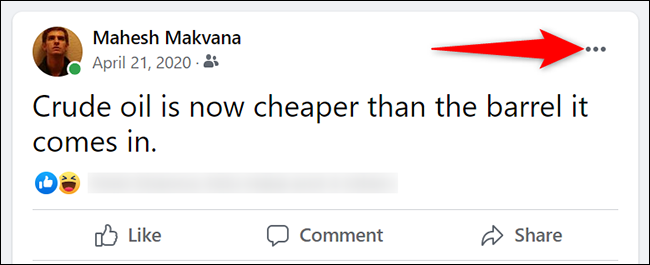
En el menú que se abre después de hacer clic en los tres puntos, seleccione «Editar público».
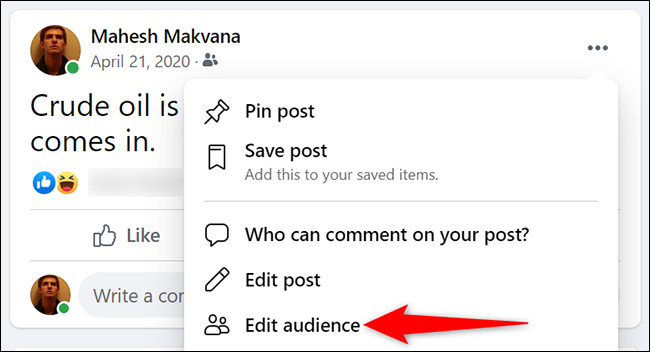
Verá una ventana «Seleccionar público». Aquí, en la parte superior, seleccione «Público».
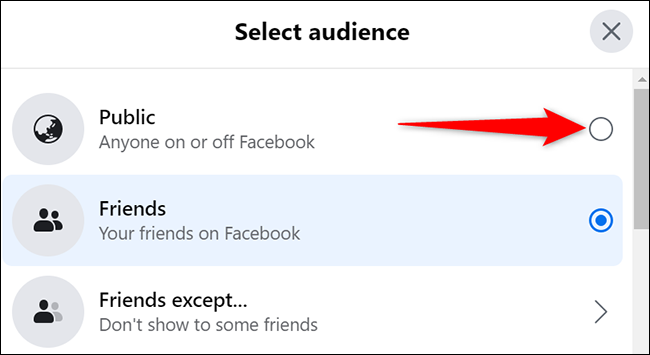
Y ya está todo listo. Tus amigos y seguidores ahora verán un botón Compartir debajo de tu publicación. Pueden hacer clic en este botón para compartir su publicación donde quieran. ¡Feliz compartir!
Tendrás que repetir este proceso para cada publicación que quieras compartir.


